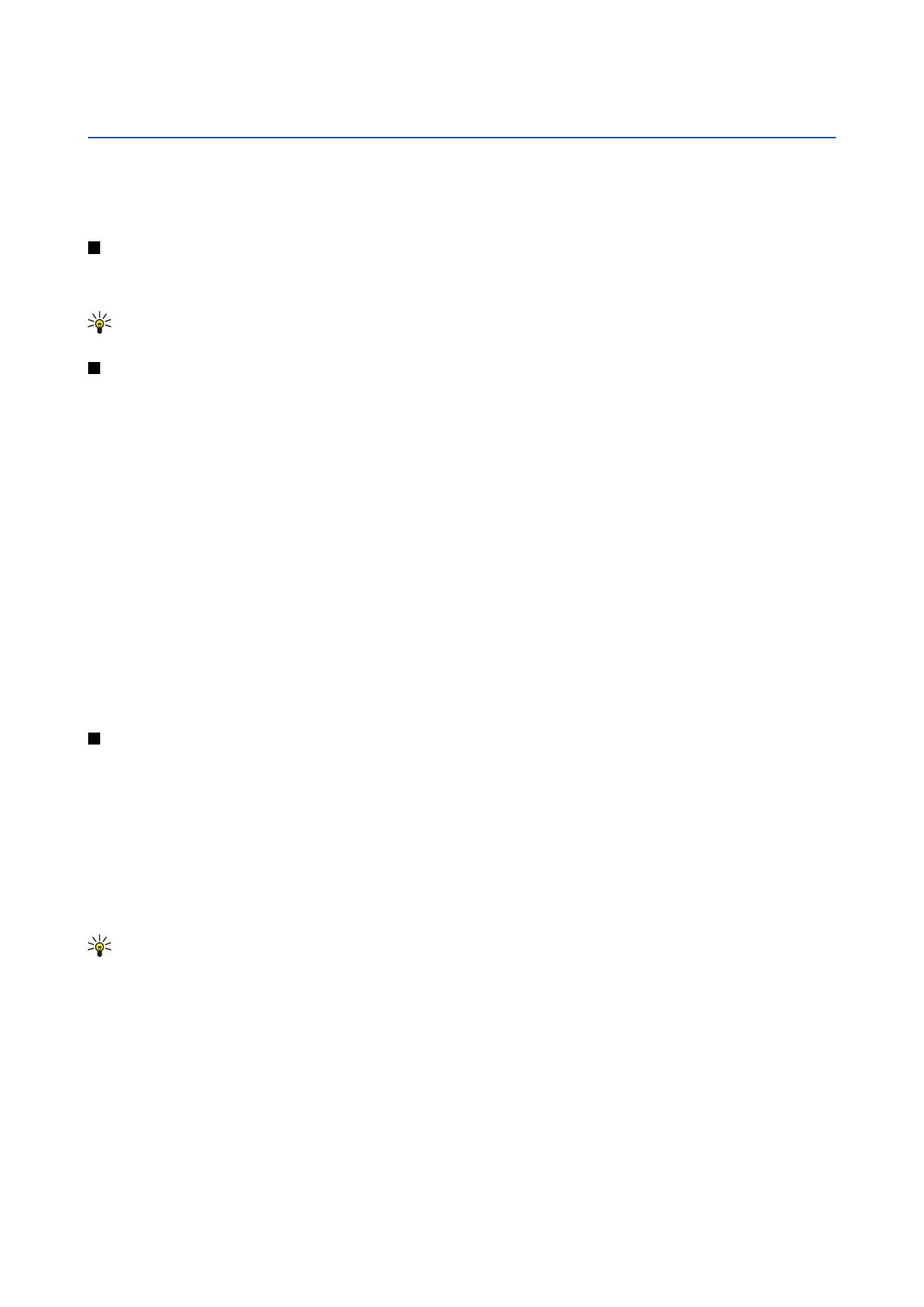
Darbs ar šūnām
Lai izdzēstu šūnu saturu vai formatējumu, atlasiet šūnas un nospiediet
Clear
. Ja izvēlaties
Formats
, izvēlētajām šūnām tiek
noņemts formatējums, bet saturs tiek saglabāts. Tiek izmantots noklusētais stils. Ja izvēlaties
Contents
, izvēlētajām šūnām tiek
izdzēsts saturs, bet formatējums tiek saglabāts. Ja izvēlaties
All
, izvēlētajām šūnām tiek noņemts gan formatējums, gan saturs.
Lai ievietotu šūnas, atlasiet laukumu, kurā jāievieto jaunās šūnas, nospiediet izvēlnes taustiņu un izvēlieties
Insert
>
Cells
. Šūnas
var ievietot virs (
Shift cells down
) vai pa kreisi (
Shift cells right
) no atlasītā diapazona. Ja ir atlasīta tikai viena šūna, tiek ievietota
tikai viena jauna šūna; ja ir atlasīts šūnu diapazons, tiek ievietots atbilstošs tukšu šūnu diapazons. Lai ievietotu jaunu rindu vai
kolonnu, izvēlieties
Entire row
vai
Entire column
un nospiediet
OK
.
Lai atlasītu šūnu diapazonu, nospiediet izvēlnes taustiņu un izvēlieties
Edit
>
Select
. Lai atlasītu visu darblapu, laukā
Range
izvēlieties
Entire worksheet
.
Padoms: Lai atlasītu kolonnu A, izvēlieties
Reference
, pārejiet uz lauku
Reference
un ievadiet A:A. Līdzīgi, lai atlasītu
kolonnas no A līdz C, ievadiet A:C. Lai atlasītu 1. rindu, ievadiet 1:1. Lai atlasītu kolonnas no A līdz C un rindas no 2. līdz
3. rindai, ievadiet A2:C3.
Lai atlasītu darblapā nosauktās šūnas, nospiediet izvēlnes taustiņu un izvēlieties
Edit
>
Select
. Laukā
Range
izvēlieties
Named
cells
un pēc tam izvēlieties šūnu laukā
Named area
. Kad šūna ir atlasīta, nospiediet
Done
.
Lai mainītu šūnu secību, atlasiet šūnas, nospiediet izvēlnes taustiņu un izvēlieties
Tools
>
Sort
>
Top to bottom
vai
Left to
right
. Lapā
1st column
vai
1st row
izvēlieties kārtošanas virzienu; lai kārtotu pēc burtu reģistra laukā
Case sensitive
izvēlieties
Yes
. Ja esat atlasījis vairākas rindas vai kolonnas, pārejiet uz otro un trešo lapu, lai kārtotu nākamo kolonnu vai rindu.
Lai atlasītajā šūnā ievietotu funkciju, nospiediet darblapā
Insert function
. Funkcijas tiek izmantotas, lai automatizētu aprēķinus.
Varat izvēlēties dažādas funkciju kategorijas; katrā kategorijā ir vairāku funkciju kopa. Piem., funkcija MIN atlasītajā šūnu
diapazona skaitliskajā saturā atrod mazāko vērtību, funkcija AVERAGE aprēķina vērtību vidējo vērtību, bet SUM saskaita vērtības.
Kad ir izvēlēta funkcija, nospiediet
Done
. Funkcija tiek ievietota atlasītajā darblapas šūnā. Darblapā nospiediet
Point
Copyright © 2004-2005 Nokia. All Rights Reserved.
48
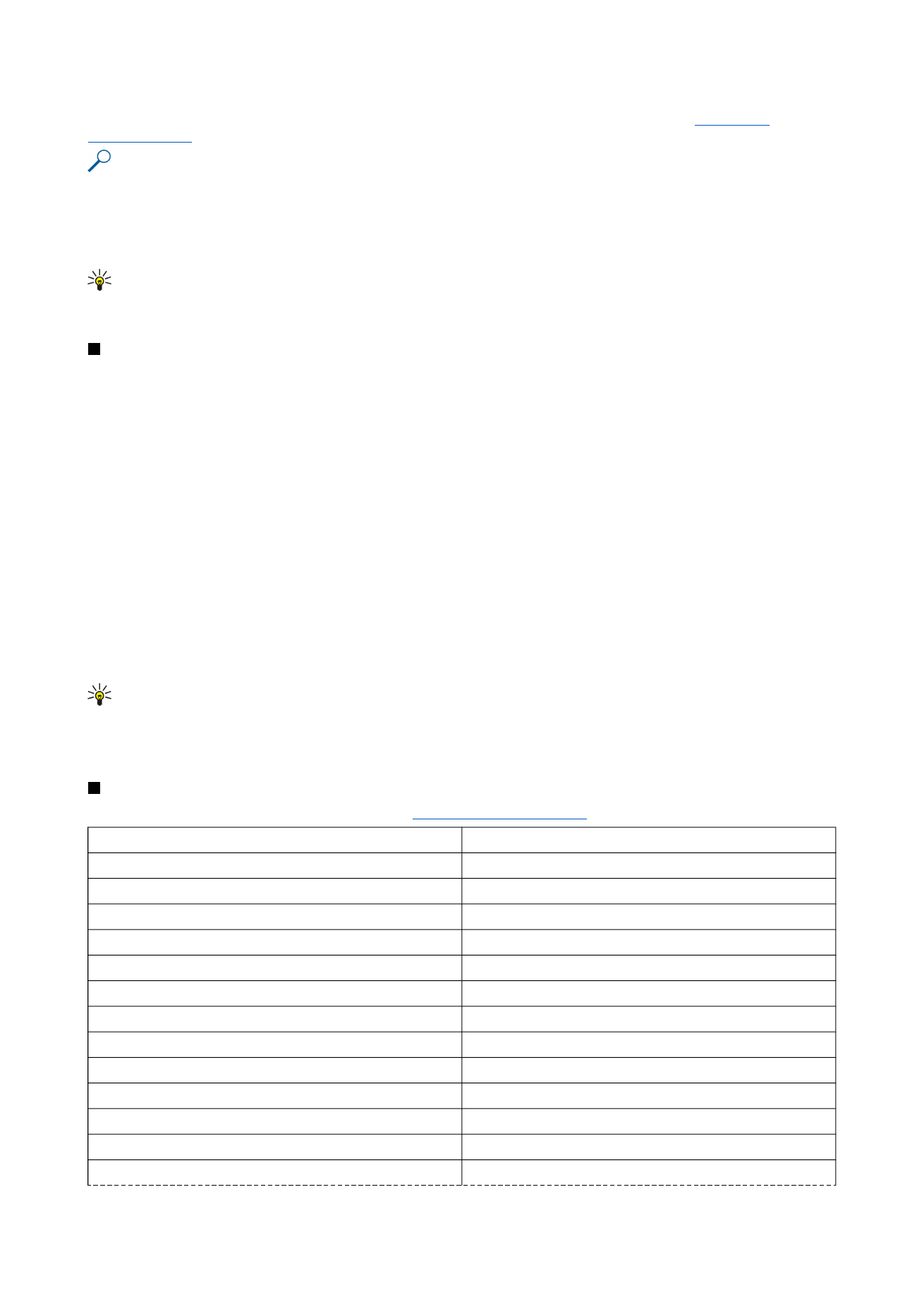
reference
, lietojot Shift un ritināšanas taustiņu, atlasiet šūnas, kas jāiekļauj funkcijā, un nospiediet
OK
.
Sk. “Funkciju
saraksts“. lpp. 49.
Piemērs: Ja vēlaties saskaitīt šūnās no C2 līdz C6 norādītos skaitļus un rezultātu norādīt šūnā C7: atlasiet šūnu C7 un
nospiediet
Insert function
. Izvēlieties funkciju SUM un nospiediet
OK
un
Done
. Nospiediet
Point reference
, atlasiet šūnu
diapazonu C2–C6, lietojot taustiņu Shift un ritināšanas taustiņu, un nospiediet
OK
. Summa tiek parādīta šūnā C7.
Lai šūnai piešķirtu nosaukumu, atlasiet šūnas, nospiediet izvēlnes taustiņu un izvēlieties
Insert
>
Name
>
Add
. Ievadiet šūnas
vai šūnu diapazona nosaukumu. Darblapā atlasīto šūnu koordinātes tiek automātiski ievietotas laukā
Value
. Lai mainītu šūnu
atlasi, varat ievadīt citas koordinātes. Varat ievadīt arī skaitļus vai burtus izmantošanai dažādās funkcijās.
Padoms: Šūnu nosaukumus var izmantot, lai aprēķinu funkcijas būtu viegāk saprotamas. Piem., no šūnas ar nosaukumu
Alga var atņemt šūnas Īres nauda un Pārtika, lai aprēķinātu naudu, ko var tērēt izklaidei pēc pirmās nepieciešamības
maksājumu veikšanas.